PDF ist als Druckformat weit verbreitet, da es Sicherheit, Kompatibilität, Bearbeitbarkeit, Formaterhaltung und Qualitätserhaltung bietet. Zwar verfügt Windows über eine integrierte Druckfunktion, doch leider fehlt es ihr an vielen Premiumfunktionen wie PDF-Freigabe, Bearbeitung, Signierung, Sicherung und mehr. Falls Sie also nach diesen Funktionen suchen, brauchen Sie einen zweckbestimmten PDF-Drucker für Windows.
In diesem Artikel stellen wir Ihnen deshalb fünf der besten PDF-Drucker für Windows-PCs vor und beschreiben sie im Detail, damit Sie eine fundierte Entscheidung über Ihren zukünftigen PDF-Beararbeitungspartner treffen können. Legen wir also am besten gleich los!
Die 5 besten PDF-Drucker für Windows 11/10/7/XP
Wenn Sie auf der Suche nach dem besten PDF-Drucker für Windows sind, haben wir im folgenden unsere Top-Programme für Sie zusammengestellt, von teuren Allroundern bis hin zu kostenlosen PDF-Druckern für Windows.
1. UPDF für Windows
UPDF für Windows ist gleich vorweg die beste Wahl, ganz gleich, welche PDF-bezogene Aufgabe Sie durchführen möchten. Ob Sie Ihre PDFs nun drucken, bearbeiten, erstellen, mit Anmerkungen versehen, sichern, konvertieren, komprimieren oder Stapelverarbeitungen an ihnen durchführen wollen, es gibt keinen besseren Begleiter als diese ultimative Software, die unter anderem mit innovativen Druckfunktionen ausgestattet ist. Laden Sie sich UPDF am besten gleich herunter und überzeugen Sie sich selbst!
Windows • macOS • iOS • Android 100% sicher
Dank dieser Druckfunktion können Sie die Einstellungen für das gedruckte Dokument in hohem Maße anpassen sowie einstellen, ob der Druck möglicherweise vorhandene Kommentare in der PDF-Datei enthalten soll. Außerdem lässt Sie UPDF wählen, welches Seitenformat, welche Ausrichtung oder welchen Drucker Sie verwenden möchten, wie viele Kopien Sie wünschen, ob Sie in Graustufen oder als Bild drucken möchten und vieles mehr. Das bedeutet, dass Sie eine weitere Ebene von Anpassungsoptionen und Funktionen erhalten.
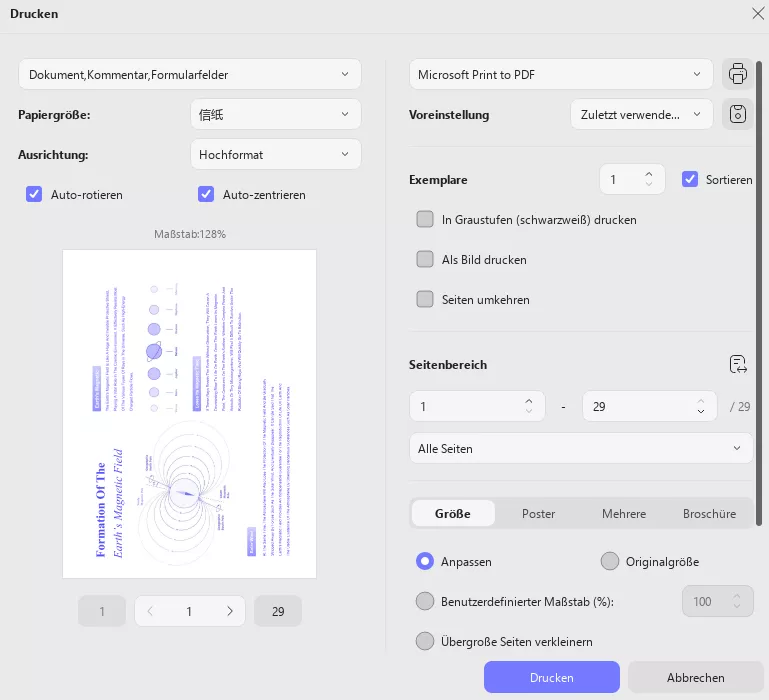
Vorteile
- Ermöglicht eine weitgehende Anpassung der Einstellungen für das Dokument
- Unterstützt Stapeldruckfunktionen, um viel Zeit zu sparen
- Bietet Einstellungen des Seitenformats und anderer Optionen, wie z. B. das Bedrucken beider Papierseiten oder nur der Vorderseite.
2. Adobe Acrobat
Das nächste Programm auf unserer Liste ist Adobe Acrobat! Adobe wird hauptsächlich zum Drucken von PDF-Dateien und zum Speichern von Dateien als PDF für den Druck aus diesem Format verwendet. Sie können die PDF-Einstellungen in den Druckeinstellungen von Adobe anpassen, um bestimmte Druckeigenschaften wie Standardeinstellungen, Adobe PDF-Sicherheit und mehr zu optimieren. Außerdem können Sie damit benutzerdefinierte Seitengrößen für den Druck erstellen und verwenden.
Adobe Acrobat ist eine weitere All-in-One-Plattform mit vergleichbaren Funktionen wie UPDF, aber es mangelt ihr an zwei Dingen, nämlich an Benutzerfreundlichkeit und Umfang. Abgesehen davon ist es jedoch eine großartige Alternative für die Software Superace, sprich UPDF.
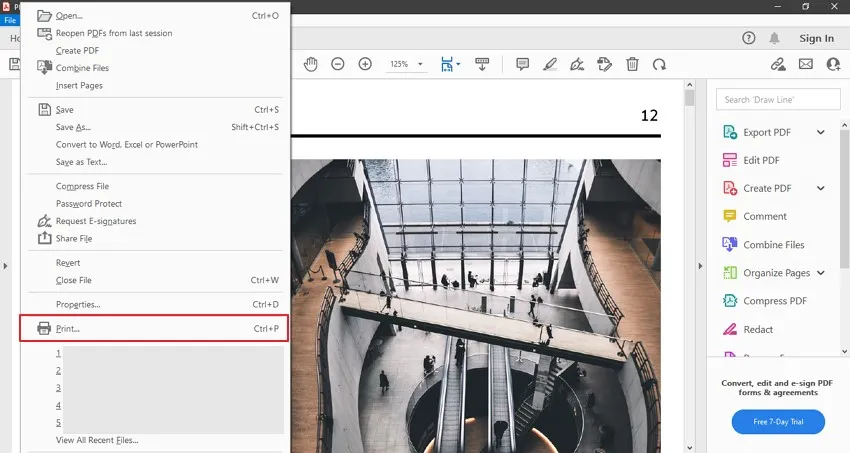
Vorteile
- Kompatibel mit verschiedenen Betriebssystemen und Geräten
- Kann den Stapeldruck mehrerer PDF-Dateien durchführen
- Liefert Druckergebnisse in Premiumqualität
Nachteile
- Die Installation erfordert das Herunterladen des gesamten Softwarepakets
- Relativ teure Option
- Die kostenlose Version hat nur eingeschränkte Funktionen
3. Bullzip PDF-Drucker
Wenn Sie auf der Suche nach einem kostenlosen PDF-Drucker für Windows 7 sind, können Sie sich den Bullzip PDF Printer einmal näher ansehen. Er unterstützt 64-Bit-Betriebssysteme und kann PDFs aus jedem Windows-Programm heraus drucken. Von der Qualitätseinstellung und den Dokumenteneigenschaften bis hin zur programmatischen Steuerung von Ausgabe und Eingabeaufforderungen und mehr können Sie mit diesem Programm fast alles machen.
Auf den ersten Blick scheint die Software also eine unglaubliche Option zu sein, aber ihre Kompatibilität nur mit Windows ist ein erheblicher Nachteil. Sie unterstützt Windows 11, 10, 8.1 usw. und Windows Server 2019, 2016, 2012, 2008 und 2003. Es gibt eine kostenlose Version für die private und kommerzielle Nutzung durch bis zu zehn Personen, aber für die besten Funktionen müssen Sie auf die erweiterte Version zurückgreifen.
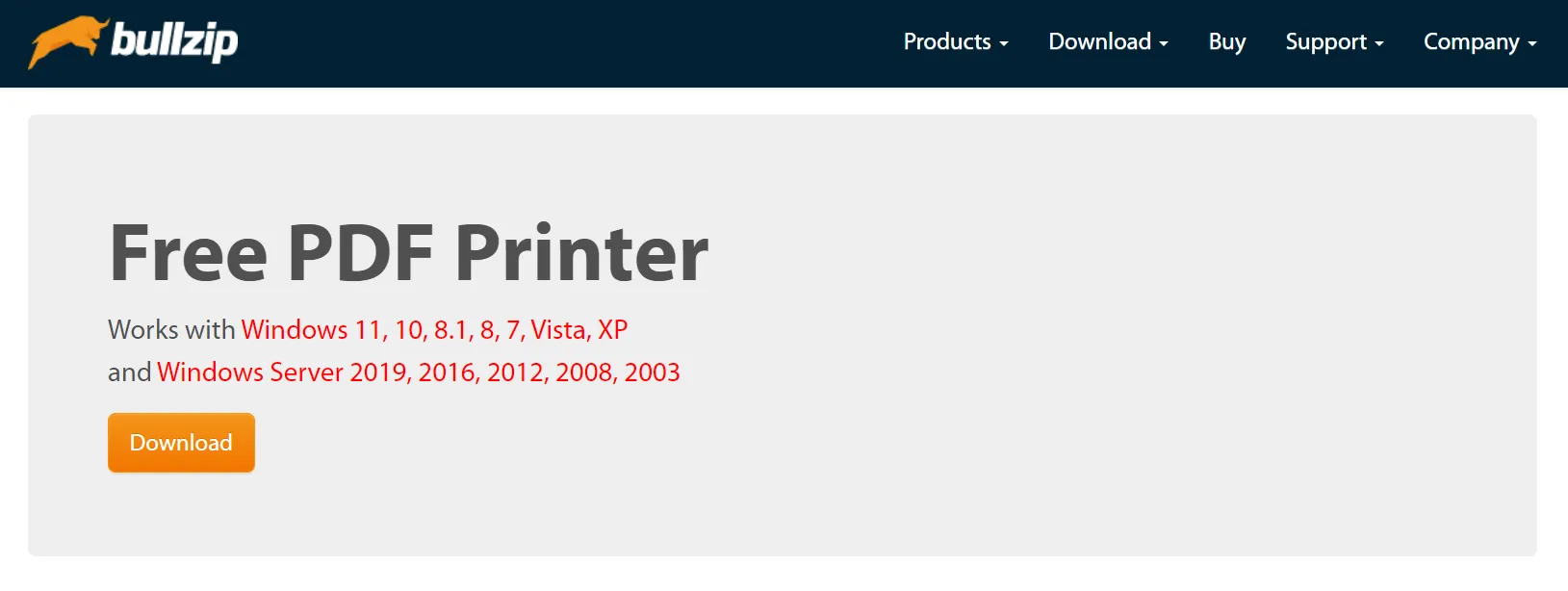
Vorteile
- Hochladen von Dokumenten über das FTP- oder SFTP-Protokoll
- Unterstützt mehrere Ausgabedateiformate, PDF, PNG, BMP, JPEG, PCX und TIFF
- Eine intuitive Benutzeroberfläche für komfortable Bedienung
Nachteile
- Kompatibel nur mit Windows
- Erstellte PDF-Dateien können nicht durchsucht werden
4. CutePDF
CutePDF verfügt über Funktionen zum Drucken, Importieren, Exportieren, Scannen, Neuanordnen, Kombinieren und vielem mehr. Um die besten PDF-Druckergebnisse erzielen, können Sie sich einfach auf die benutzerfreundliche Oberfläche verlassen, die mehrere Versionen mit unterschiedlichen Funktionen unterstützt. Was diese Plattform von anderen unterscheidet, sind ihre häufigen Versions-Updates.
Es gibt zwar eine kostenlose Version, aber diese bietet keinen Zugriff auf einige erforderliche Funktionen, wie das Reduzieren von PDFs, das Kombinieren, Konvertieren und Hinzufügen bestimmter Anmerkungen. Um diese Funktionen nutzen zu können, müssen Sie sich CutePDF Professional oder eine andere kostenpflichtige Version zulegen.
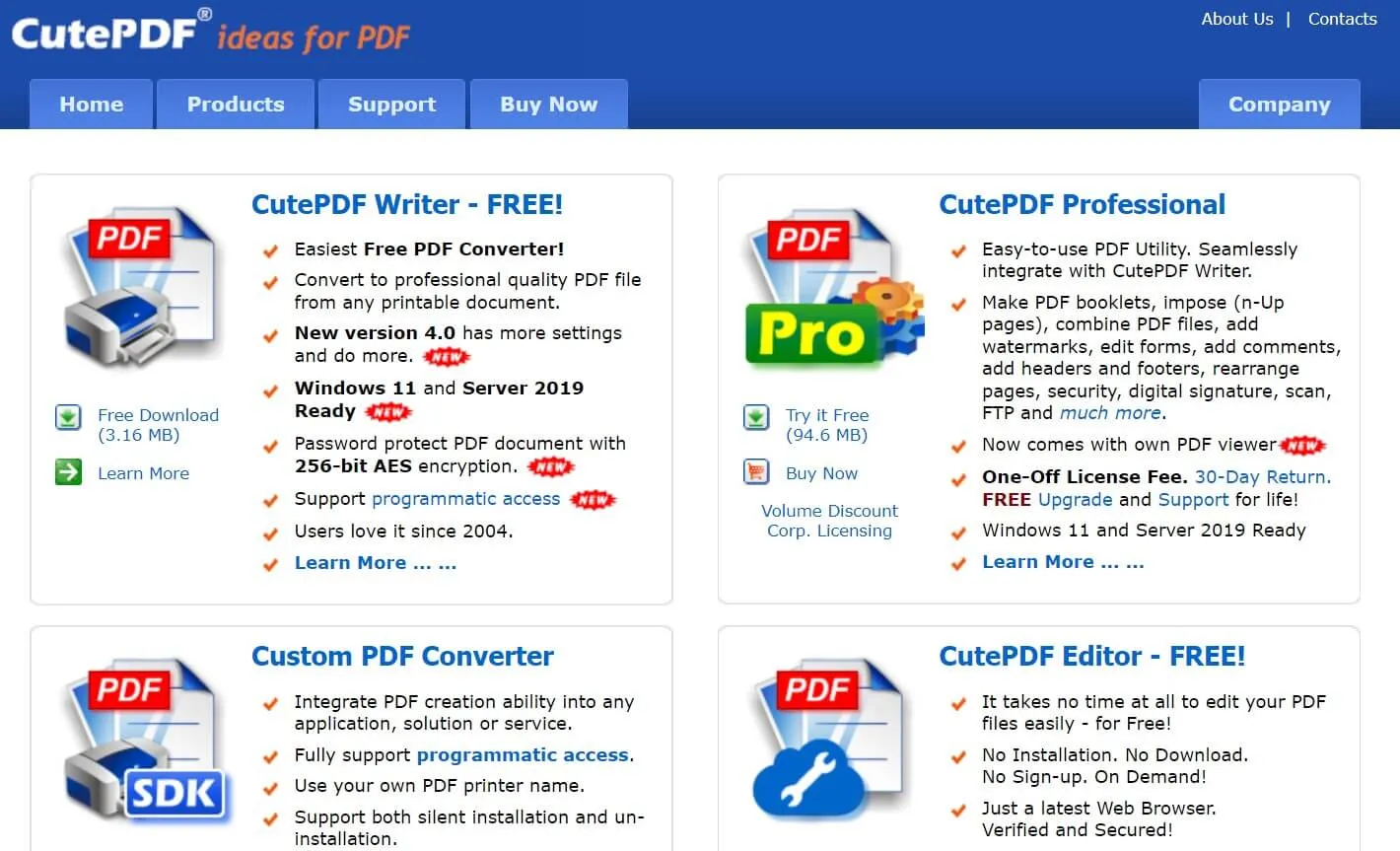
Vorteile
- Die neue Version ermöglicht das Ändern von Dokumenteinstellungen, das Hinzufügen von Sicherheitseinstellungen usw.
- Bietet Optionen zum Einrichten der Plattform, auf der Sie die PDF-Datei nach dem Speichern öffnen oder bearbeiten möchten.
- Bietet vorab Unterstützung für den grundlegenden programmatischen Zugang
- Zeigt bessere Unterstützung für fremdsprachige Windows
Nachteile
- Fehlende Kompatibilität mit Android, iOS, Mac, Linux und mehr
- Unterstützt keine Stapeldruckfunktion
- PDF-Dateien sind nur auf 10 MB begrenzt
5. Win2PDF
Und schließlich haben wir Win2PDF auf unserer Liste der PDF-Drucker für Windows! Mit dieser Option stellen Sie sicher, dass Ihr PDF-Drucker PDFs aus jedem Windows-Programm drucken kann. Die Software wurde vor 22 Jahren entwickelt und hat seitdem für unzählige Nutzer eine Vielzahl von PDF-Druckaufgaben mit höchster Genauigkeit und Sicherheit erledigt.
Diese zuverlässige Plattform bietet auch innovative PDF-Verwaltungsplattformen wie das Ändern von Seiten, das Exportieren von PDFs, das Versenden per E-Mail als Anhang, die automatische Dateibenennung und vieles mehr. Die meisten Benutzer bezeichnen Win2PDF als einfach herunterzuladende, einfach auszuprobierende und einfach zu erwerbende Software. Langer Rede kurzer Sinn: Wer weniger technisch versiert ist, findet in dieser Software seinen neuen besten Freund, solange er oder sie keine PDF-Bearbeitung auf allerhöchstem Niveau durchführen muss.
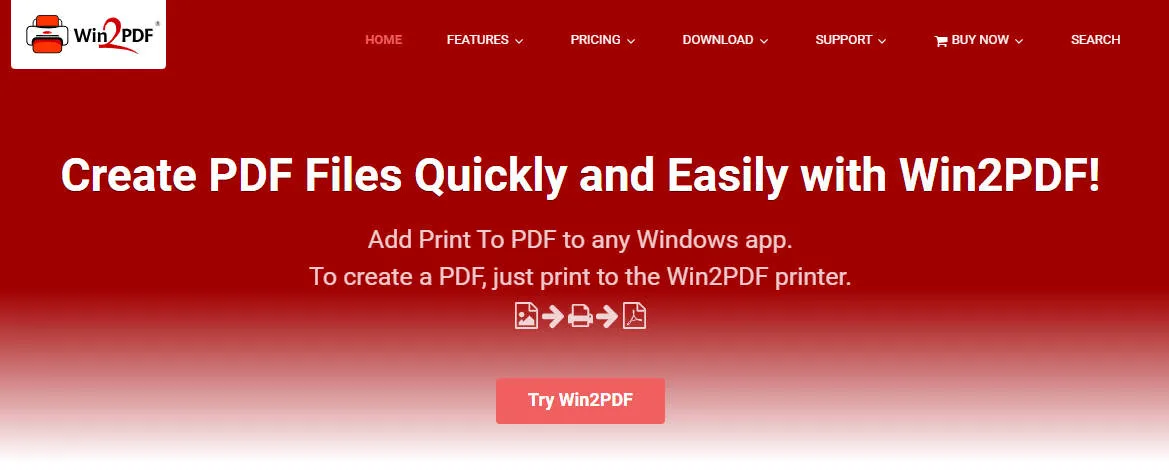
Vorteile
- Bietet eine kostenlose 30-Tage-Testversion
- Die Druckqualität ist bewundernswert
- Vertrauen von über 300.000 Nutzern aus aller Welt
- Der Preis ist erschwinglich
Nachteile
- Unterstützt einige grundlegende PDF-Bearbeitungswerkzeuge nicht, wie z. B. Bearbeiten, Kommentieren, Sichern usw.
- Nur kompatibel mit Windows, wie der Name schon sagt
- Die kostenlose Version unterstützt nur wenige Funktionen
Wie Sie den besten PDF-Drucker für Windows auswählen
Wenn Sie wissen möchten, welche Parameter wir bei der Auswahl dieser fünf Top-Picks berücksichtigt haben, ist dieser Abschnitt für Sie. Wir haben einige Punkte hervorgehoben, durch die Sie hoffentlich eine fundierte Wahl treffen können. Lassen Sie uns jetzt einen Blick auf sie werfen!
- Anpassungsmöglichkeiten: Das allererste, worauf Sie achten sollten, ist der Umfang der angebotenen Anpassungsmöglichkeiten. Wie stark können Sie die Einstellungen für die Druckausgabe bearbeiten? Können Sie z. B. die Länge der Druckseiten anpassen?
- Druckqualität: Als nächstes sollten Sie auf die Druckqualität achten. Die meisten PDF-Drucker stören das Textformat beim Drucken und lassen Sie irritiert zurück. Achten Sie also darauf, dass Ihr PDF-Drucker eine hervorragende Bildqualität aufweist. Sie können Bewertungen lesen oder die kostenlose Testversion ausprobieren, um eine gründliche Analyse durchzuführen.
- Benutzerfreundlichkeit: Als nächstes kommt die Benutzerfreundlichkeit. Bei komplizierteren Plattformen müssen Sie schließlich oft doppelt so viel Zeit investieren, erst lernen, wie das Programm überhaupt funktioniert, oder nach Anleitungen suchen, nur um relativ „simple“ Druckaufgaben ausszuführen.
- Kompatibilität: Wenn Sie mit mehreren Geräten arbeiten müssen, achten Sie darauf, einen Drucker zu kaufen, der mit all Ihren Geräten, Windows, Mac, iOS und Android, kompatibel ist. Dies gewährleistet ein nahtloses Arbeiten.
Werfen wir nun einen Blick auf die umfassende Vergleichstabelle für diese fünf PDF-Drucker!
| Funktionen und Merkmale | UPDF für Windows | Adobe Acrobat | Bullzip PDF-Drucker | CutePDF | Win2PDF |
| Unterstützt alle gängigen PDF-Formate | |||||
| PDF bearbeiten | |||||
| Anmerkungen | |||||
| Benutzerfreundlichkeit | |||||
| Kompatibilität | Windows, Mac, iOS und Android | Windows, Mac, iOS und Android | Nur für Windows | Nur für Windows | Nur für Windows |
Aufgrund der obigen Vergleichstabelle und der übrigen Punkte in diesem Artikel kommen wir schnell zu dem Schluss, dass UPDF der beste PDF-Drucker für Windows ist. Neben dem Drucken bietet es eine Reihe weiterer beeindruckender Funktionen wie Bearbeiten, Kommentieren, Konvertieren, Signieren, Ausfüllen von Formularen und vieles mehr und ist damit ein echtes Komplettpaket für die PDF-Verwaltung. Wenn Sie es also noch nicht haben, besuchen Sie die offizielle UPDF-Website und erwerben Sie jetzt Ihre Lizenz!
Windows • macOS • iOS • Android 100% sicher
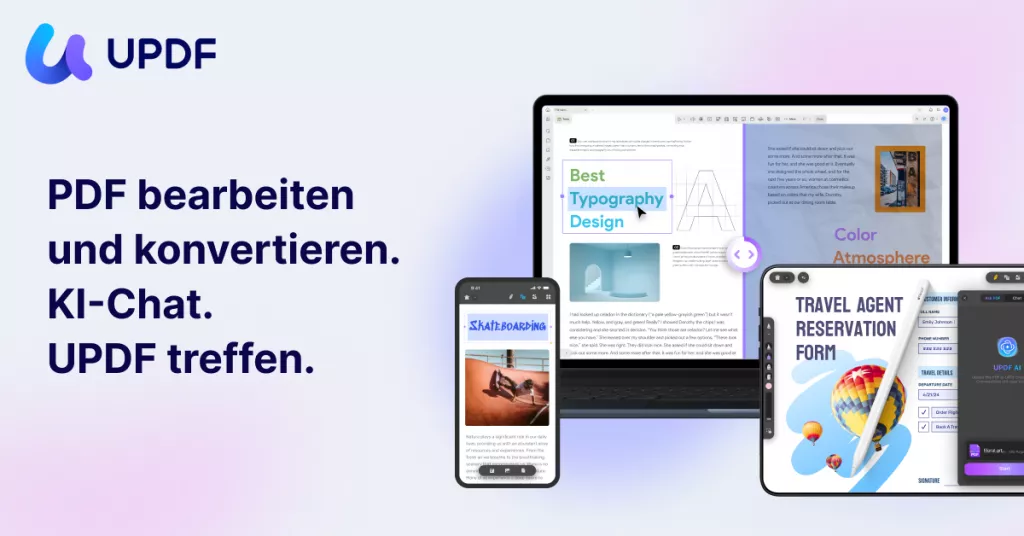
Wie Sie PDF-Drucker für Windows verwenden
Hier erfahren Sie, wie Sie mit UPDF den besten PDF-Druck für Windows 10/11 erhalten!
- Starten Sie UPDF und öffnen Sie die PDF-Datei, die Sie drucken möchten.
- Sobald die Datei geöffnet ist, klicken Sie auf die Dropdown-Schaltfläche neben „Speichern“ und wählen Sie die Option „Drucken“. Alternativ können Sie auch einfach „Strg + P“ drücken.
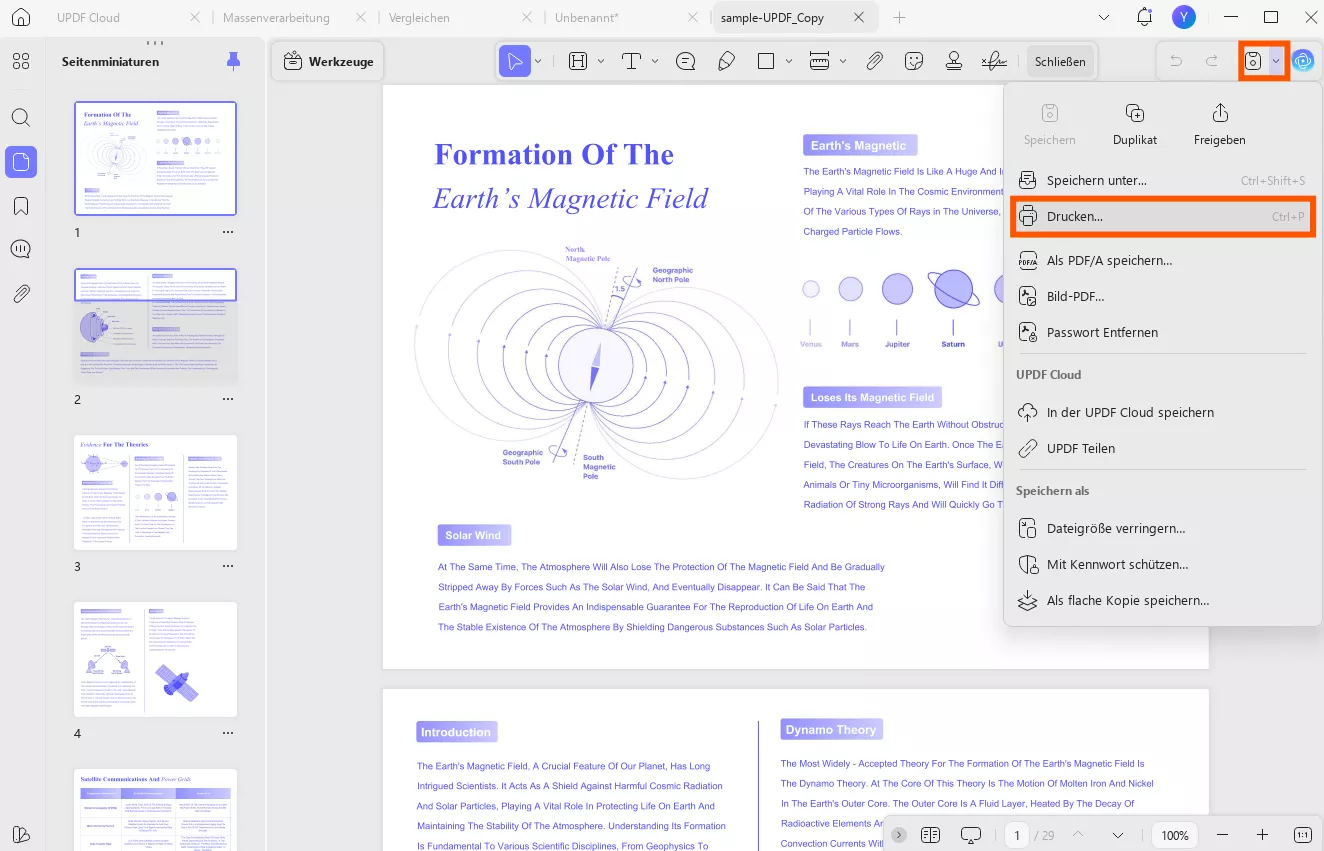
- Im folgenden Fenster „Drucken“ können Sie die Einstellungen nach Ihren Wünschen anpassen. Sie können alles auswählen, von Drucker, Drucken mit oder ohne Kommentare, Seitengröße und -ausrichtung bis hin zu Kopien, zu druckende Seiten, Seitengröße und Handhabung und vieles mehr.
- Nachdem Sie alles angepasst haben, klicken Sie auf die Schaltfläche „Drucken“ in der unteren rechten Ecke.
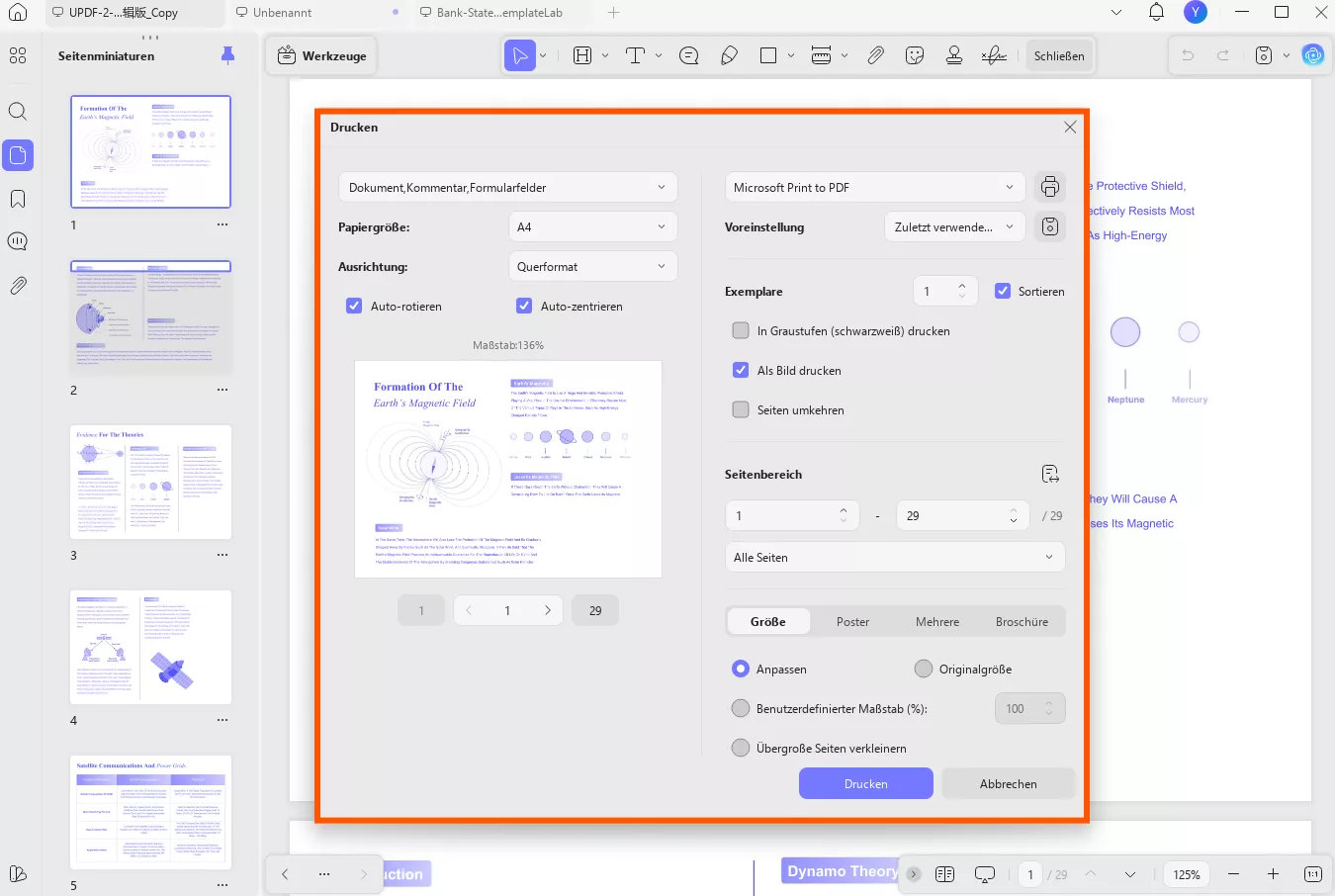
Wie wäre es damit? Mit UPDF ist PDF-Drucken ganz einfach! Klicken Sie unten auf „Kostenlos Download“ und überzeugen Sie sich selbst! Sehen Sie sich das Video unten oder diesen Übersichtsartikel an, um mehr über UPDF zu erfahren!
Windows • macOS • iOS • Android 100% sicher
Fazit
PDF-Drucker für Windows bieten in der Regel viel Anwenderkomfort, indem sie fortschrittliche Funktionen zur schnellen Erledigung der Druckaufgabe mit mehr Anpassungsoptionen enthalten. Wenn wir uns für einen der oben genannten Drucker entscheiden müssten, wäre es sicherlich UPDF, allein schon aufgrund seiner bemerkenswerten Vielseitigkeit und innovativen Technologie.
Vielleicht neigen Sie aber auch eher zu Adobe Acrobat, das sich im Laufe der Zeit einen echten Namen machen konnte. Wir würden Ihnen trotzdem dazu raten, vorher auf jeden Fall die Funktionen und Preise dieses Programms mit denen von UPDF zu vergleichen. Oder werfen Sie einfach einen Blick auf unsere Vergleichstabelle, um eine fundierte Entscheidung zu treffen. Und falls Sie am Ende wirklich UPDF wählen sollten, können Sie sich das Programm gerne über den folgenden Button kostenlos herunterladen!
Windows • macOS • iOS • Android 100% sicher
 UPDF
UPDF
 UPDF für Windows
UPDF für Windows UPDF für Mac
UPDF für Mac UPDF für iPhone/iPad
UPDF für iPhone/iPad UPDF für Android
UPDF für Android UPDF AI Online
UPDF AI Online UPDF Sign
UPDF Sign PDF bearbeiten
PDF bearbeiten PDF kommentieren
PDF kommentieren PDF erstellen
PDF erstellen PDF-Formular
PDF-Formular Links bearbeiten
Links bearbeiten PDF konvertieren
PDF konvertieren OCR
OCR PDF in Word
PDF in Word PDF in Bild
PDF in Bild PDF in Excel
PDF in Excel PDF organisieren
PDF organisieren PDFs zusammenführen
PDFs zusammenführen PDF teilen
PDF teilen PDF zuschneiden
PDF zuschneiden PDF drehen
PDF drehen PDF schützen
PDF schützen PDF signieren
PDF signieren PDF schwärzen
PDF schwärzen PDF bereinigen
PDF bereinigen Sicherheit entfernen
Sicherheit entfernen PDF lesen
PDF lesen UPDF Cloud
UPDF Cloud PDF komprimieren
PDF komprimieren PDF drucken
PDF drucken Stapelverarbeitung
Stapelverarbeitung Über UPDF AI
Über UPDF AI UPDF AI Lösungen
UPDF AI Lösungen KI-Benutzerhandbuch
KI-Benutzerhandbuch FAQ zu UPDF AI
FAQ zu UPDF AI PDF zusammenfassen
PDF zusammenfassen PDF übersetzen
PDF übersetzen Chatten mit PDF
Chatten mit PDF Chatten mit AI
Chatten mit AI Chatten mit Bild
Chatten mit Bild PDF zu Mindmap
PDF zu Mindmap PDF erklären
PDF erklären Wissenschaftliche Forschung
Wissenschaftliche Forschung Papersuche
Papersuche KI-Korrektor
KI-Korrektor KI-Schreiber
KI-Schreiber KI-Hausaufgabenhelfer
KI-Hausaufgabenhelfer KI-Quiz-Generator
KI-Quiz-Generator KI-Mathelöser
KI-Mathelöser PDF in Word
PDF in Word PDF in Excel
PDF in Excel PDF in PowerPoint
PDF in PowerPoint Tutorials
Tutorials UPDF Tipps
UPDF Tipps FAQs
FAQs UPDF Bewertungen
UPDF Bewertungen Downloadcenter
Downloadcenter Blog
Blog Newsroom
Newsroom Technische Daten
Technische Daten Updates
Updates UPDF vs. Adobe Acrobat
UPDF vs. Adobe Acrobat UPDF vs. Foxit
UPDF vs. Foxit UPDF vs. PDF Expert
UPDF vs. PDF Expert


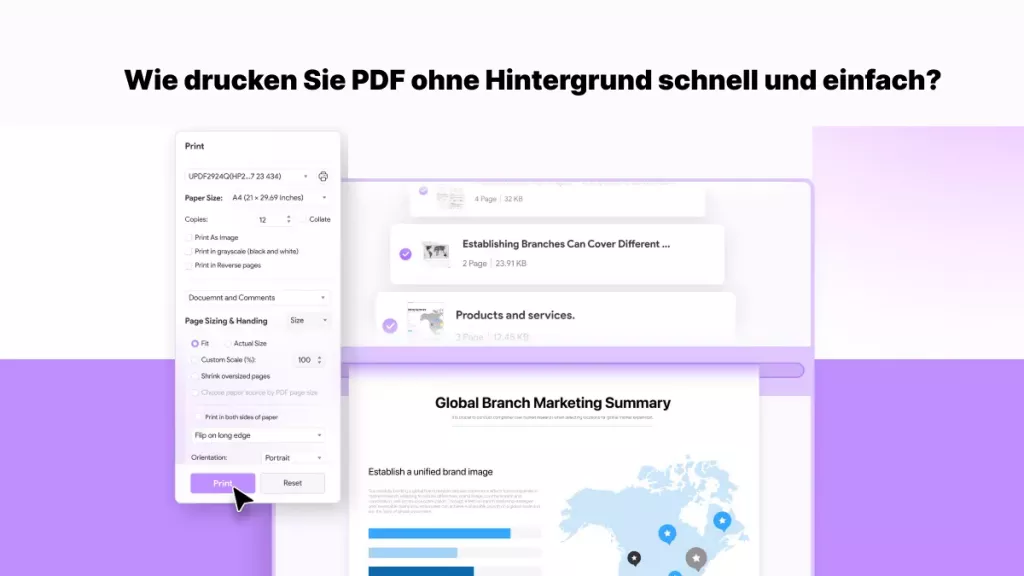





 Wayne Austin
Wayne Austin 
